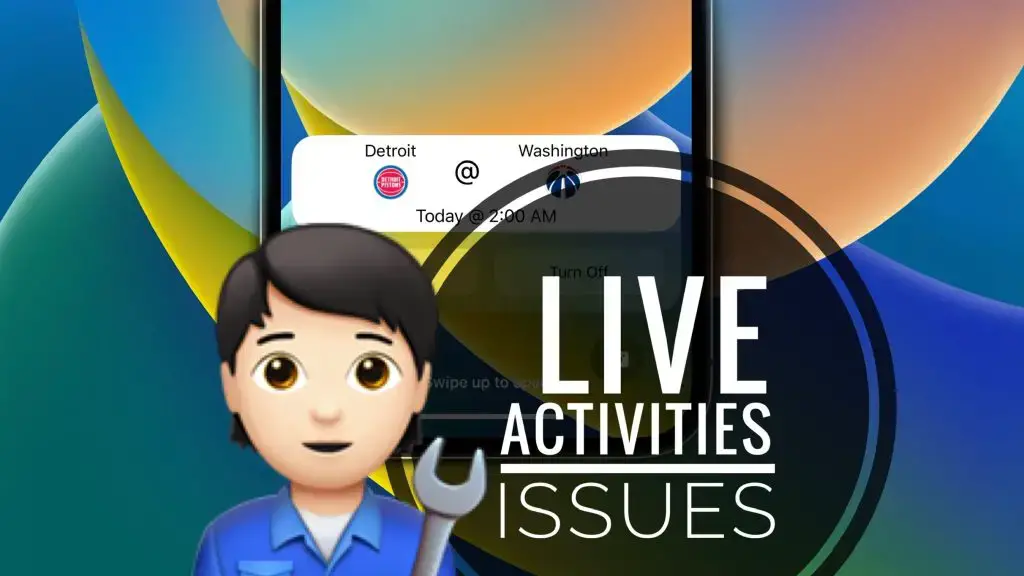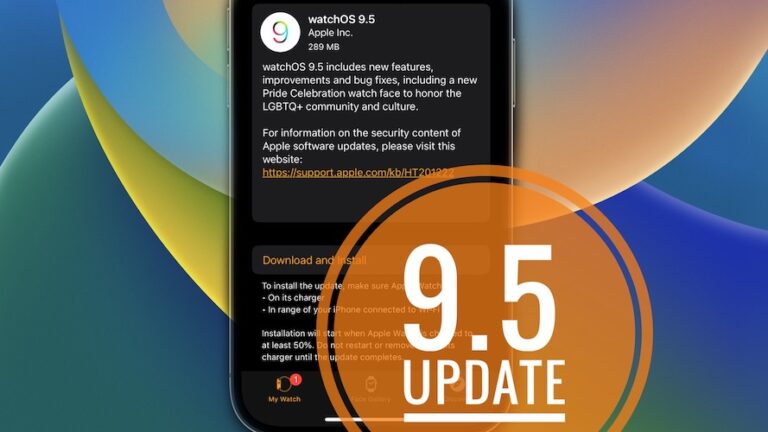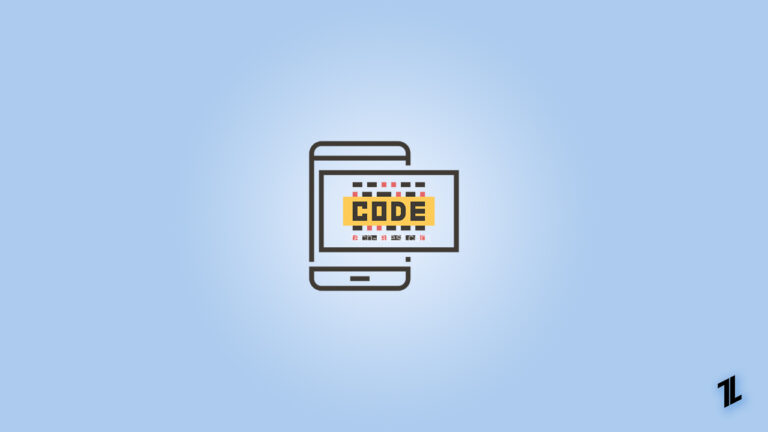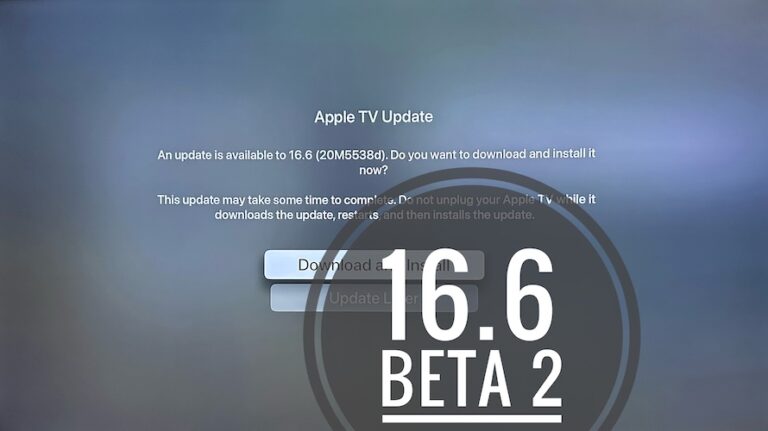Живые действия не работают и не отображаются в iOS 16? Исправить!
Live Activity не работает на iPhone в iOS 16? Текущие результаты не отображаются на экране блокировки после обновления до iOS 16.1? Вы используете приложение, которое поддерживает эту новую функцию, но отслеживание в реальном времени недоступно на вашем устройстве? Вот как это исправить!
Живые действия не работают
Об этой проблеме сообщил Лукас:
«Я просто хочу, чтобы результаты в реальном времени отображались на моем экране блокировки, и я загрузил упомянутые вами приложения, но я могу настроить отображение футбольных результатов. вы можете помочь? айфон 13 про»
Мы также нашли несколько других жалобы на Реддите.
Как исправить неработающие живые действия
Если вы установили приложение, совместимое с живой активностью, но не можете получить отслеживание в реальном времени на экране блокировки или в Dynamic Island, выполните следующие действия:
1. Включите живые действия
iOS 16.1 включает общесистемную настройку, которая позволяет отображать живые действия на экране блокировки. Обычно это включено по умолчанию, но сбой или случайное использование может отключить его: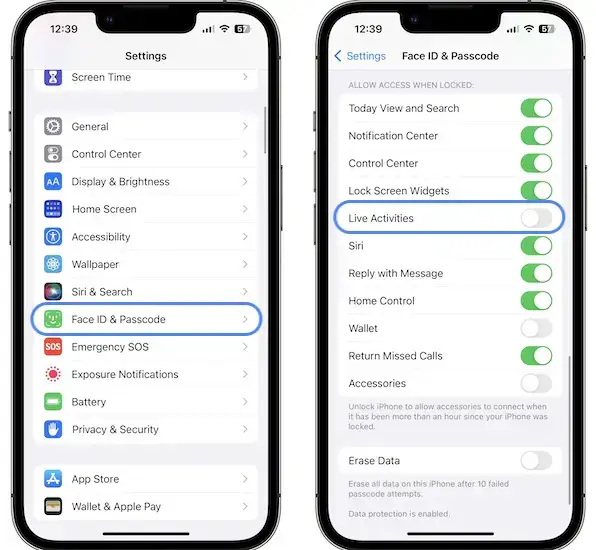
- Откройте «Настройки» и нажмите «Face ID и код-пароль».
- Введите свой пароль и прокрутите до Разрешить доступ при блокировке раздел./li>
- Убедитесь, что функция Live Activity включена./li>
2. Включите живые действия для конкретного приложения
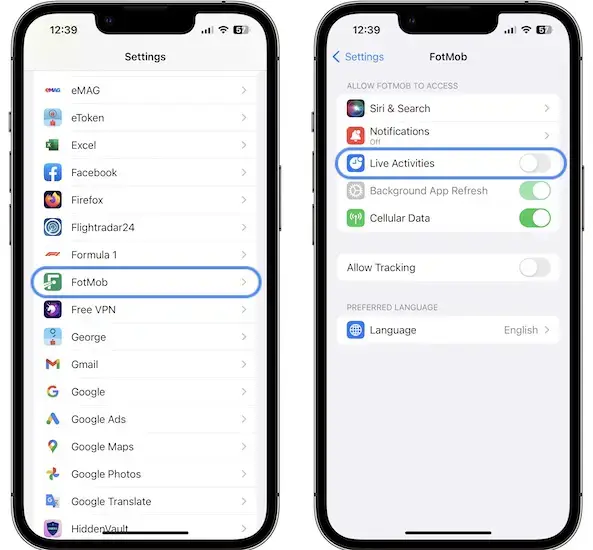
Далее вы должны знать, что вам также необходимо включить эту функцию для каждого рассматриваемого приложения. Если у вас нет всплывающего окна с просьбой включить его, вы можете сделать это вручную в:
Настройки -> листать [app name] -> Живая деятельность.
3. Начать живую активность для определенного события
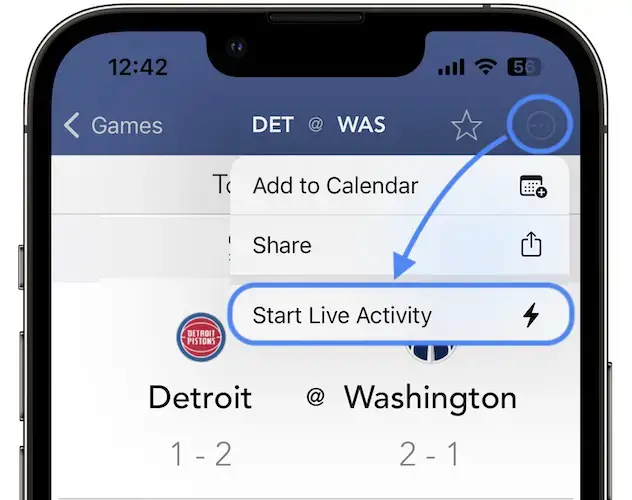
И последнее, но не менее важное: при работе со сторонними приложениями вам может потребоваться подтвердить, что вы хотите отслеживать каждое конкретное событие, на которое вы хотите взглянуть с экрана блокировки.
Например, если вы хотите следить за спортивным событием, вам нужно открыть приложение, которое освещает его, и использовать меню в приложении, чтобы начать отслеживание активности в реальном времени.
Обычно это делается путем нажатия на значок звездочки (значок избранного) или на значок меню и выбора «Живые действия» из списка параметров.
4. Перезагрузите iPhone
Если вы достигли этого шага, а интерактивные действия по-прежнему не работают, вам следует перезагрузить устройство. Это может устранить любые сбои, которые могут помешать правильной работе этой функции.
Совет: мы рекомендуем вам использовать комбинацию принудительного перезапуска для быстрого результата.
Прямые трансляции не отображаются в приложении Apple TV?
В настоящее время эта функция недоступна для стандартного приложения Apple TV. Хотя это работало на ранних стадиях бета-тестирования iOS 16.1, Apple решила убрать его из общедоступной версии.
Скорее всего, он требовал более тонкой настройки и был отложен для iOS 16.2. В настоящее время вы должны использовать Live Activity со сторонними приложениями.
Удалось ли вам исправить Live Activity, которые не работают в iOS 16? У вас есть лучшее решение или другие проблемы, о которых нужно сообщить? Поделитесь своим отзывом в комментариях. Мы здесь, чтобы помочь!
Связанный: вам также может быть интересно ознакомиться с нашей коллекцией сторонних приложений, обновленной с поддержкой Live Activity!